増設メモリの選び方


ご使用のパソコンの型番をインターネットで検索。メモリの記載があるスペック表を調べましょう。
 パソコンの種類を確認。
パソコンの種類を確認。デスクトップ用増設メモリと、ノートPC用増設メモリは、形状が全く異なるので注意。
お買い求めの際は、デスクトップ用とノートPC用を間違えないように確認しましょう。

※ディスプレイ一体型のデスクトップPCなどは、ノートPC用の増設メモリを使用する場合がございます。

パソコンに増設できるメモリの規格や容量・メモリスロットの数を確認しましょう。
 メモリの規格を確認。
メモリの規格を確認。「DDR〜」もしくは「PC〜」で始まる文字がメモリの規格を表します。
この規格が同じメモリが基本的に増設可能です。どちらか片方が確認出来れば構いません。
この規格が同じメモリが基本的に増設可能です。どちらか片方が確認出来れば構いません。
 メモリの最大容量を確認。
メモリの最大容量を確認。パソコン毎に増設可能なメモリ容量の上限が決まっています。合う規格から必要な容量を選ぶ基準になります。
 メモリスロットの数を確認。
メモリスロットの数を確認。メモリを取り付けられる数です。必要な枚数を選ぶ基準になります。

最大容量を確認して増設容量を決めましょう。 ※bit数により最大容量まで認識されない場合がございます。
決めたらメモリスロットと「空きスロット」と「今のメモリ容量」をチェックしましょう。
 空きスロットの数を確認。
空きスロットの数を確認。搭載されているメモリスロットのうち、現在使われていないスロット。
ここに増設メモリを入れるだけでも増設は可能です。
ここに増設メモリを入れるだけでも増設は可能です。
 今のメモリ容量を確認。
今のメモリ容量を確認。現在使用しているメモリの容量。
最大容量まで増設する場合、現在使用しているメモリを取り外して入れ替える場合もあります。
最大容量まで増設する場合、現在使用しているメモリを取り外して入れ替える場合もあります。

上記6つのポイントを確認しながら、購入する増設メモリを選択します。
例: 下記仕様のパソコンのメモリを、最大容量まで増やしたい。
 パソコンの種類 パソコンの種類 |
デスクトップパソコン |
 メモリの規格 メモリの規格 |
DDR2-800・PC-6400 |
 メモリの最大容量 メモリの最大容量 |
4GB |
 メモリスロットの数 メモリスロットの数 |
2つ |
 空きスロットの数 空きスロットの数 |
1つ |
 今のメモリ容量 今のメモリ容量 |
1GB |
まず、サンワダイレクトの 増設メモリページ へ移動します。
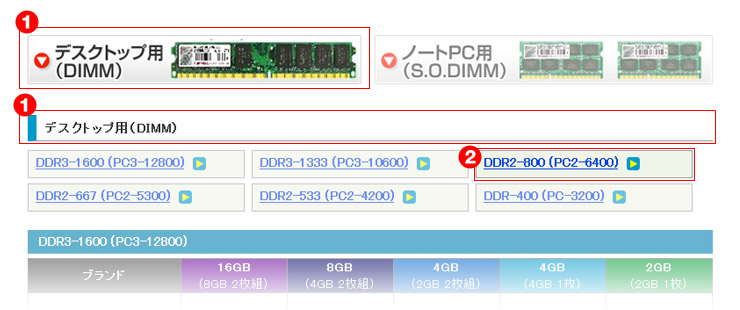
 パソコンの種類はデスクトップなので「デスクトップ用」から、
パソコンの種類はデスクトップなので「デスクトップ用」から、 メモリの規格はDDR2-800(PC-6400)をクリックします。
メモリの規格はDDR2-800(PC-6400)をクリックします。
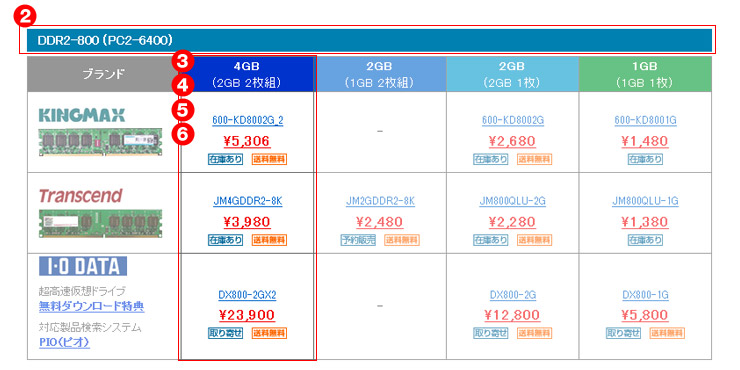
 最大容量は4GBなので「4GB」の項目を確認。
最大容量は4GBなので「4GB」の項目を確認。 メモリスロットの数は2つなので「(2GB 2枚組)」の中から購入するメモリを選択します。
メモリスロットの数は2つなので「(2GB 2枚組)」の中から購入するメモリを選択します。
 空きスロットの数は1つですが、
空きスロットの数は1つですが、 今のメモリ容量「1GB」のメモリは不要となるため外し、新たに購入した2GBの2枚組をメモリスロットに設置します。
今のメモリ容量「1GB」のメモリは不要となるため外し、新たに購入した2GBの2枚組をメモリスロットに設置します。
▼ これで選び方はバッチリ!増設メモリのご購入はこちらから ▼
注目の新商品
おすすめの特集
みんなの投稿

himejijoe
あまり夜散歩をしない我が家ですがそれは暗くて変なもの踏んだりしないかドキドキだ
もっと見る
WAKO
部屋のインテリアを崩すことがない、薄型&ホワイトボディのデザインは、個人的にか
もっと見る
vega
まずはPCに接続してためし聞き…すごい迫力&音質!!これはもうPCテーブルに定
もっと見る
kaz
モニターを置いても台が軋んだり、
傾いたりすることはなく、非常に安定感がもっと見る
チャペス
アーム長が長い38cm仕様!ロングアームタイプです。カラーはホワイトでオシャレ
もっと見る
doraaki_
軽量 × 撥水 × 高耐久で収納力抜群!!お気に入りポイントは取り出しやすい目
もっと見る
harapeko…
届いたその日にリビングで広げてそのまま寝落ち。キャンプでも一度腰かけたらもう
もっと見る
Hoshi
一時期消しかすを出したくて 必死に消しゴムで消して?書いて?消して?を繰り返し
もっと見る
Copyright(c) サンワサプライ All rights reserved.


































